Сканирование фотографий и документов на принтере Canon Pixma MP230
Сканирование фотографий и документов
• Удобное сканирование с использованием функции автоматического сканирования Сканирование фотографий
• Сканирование документов
• Сканирование с избранными настройками Обрезка отсканированных изображений
Можно щелкнуть Шов (Stitch) в окне Сканировать (Scan) и отсканировать отдельно левую и правую половины объекта, превышающего размер рабочей поверхности, а затем соединить их в одно изображение.
Щелкнув ScanGear в окне Сканировать (Scan), можно запустить ScanGear (драйвер сканера) и выполнить сканирование с указанием выходного формата, коррекции изображения и других параметров.
Удобное сканирование с использованием функции автоматического сканирования
Можно с легкостью осуществлять сканирование путем автоматического определения типа объекта.
1. Убедитесь, что сканер или принтер включен.
2. Поместите объект на рабочую поверхность сканера или принтера.
3. Запустите приложение My Image Garden.
4. Щелкните Сканировать (Scan).

Осуществляется переход к окну Сканировать (Scan). 5. Щелкните Автомат. (Auto).
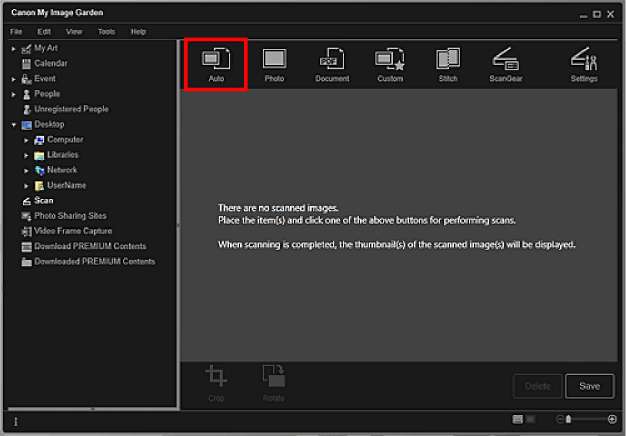
Начинается сканирование.
Щелкните Отмена (Cancel), чтобы отменить сканирование.
По окончании сканирования изображение появится как эскиз.
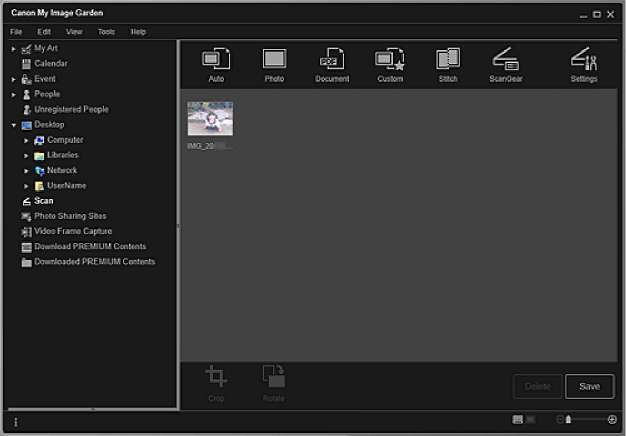
Каждый щелчок кнопки Повернуть (Rotate) позволяет повернуть выбранное изображение на 90° по часовой стрелке.
Можно обрезать изображения.
Щелкните Сохранить (Save), чтобы сохранить повернутые или обрезанные отсканированные изображения.
Можно указать местоположение для сохранения отсканированных изображений на вкладке Дополнительные параметры (Advanced Settings) в диалоговом окне Настройки (Preferences), для отображения которого необходимо щелкнуть пункт Настройки... (Preferences...) в меню Инструменты (Tools).
Можно также напечатать отсканированные изображения. Щелкните эскиз правой кнопкой мыши и выберите Печать... (Print...) в отображаемом меню, чтобы вывести на экран диалоговое окно параметров печати. Выберите принтер и бумагу, которые будут использоваться, и щелкните Печать (Print).
Сканирование фотографий
Можно выполнять сканирование с настройками для фотографий.
Возможно даже сканирование двух или более фотографий (небольших объектов) одновременно. Порядок установки параметров сканирования см. на соответствующей странице документа Электронное руководство.
1. Поместите объект на рабочую поверхность.
2. Запустите приложение My Image Garden.
3. Щелкните Сканировать (Scan).

Осуществляется переход к окну Сканировать (Scan). 4. Щелкните Фото (Photo).
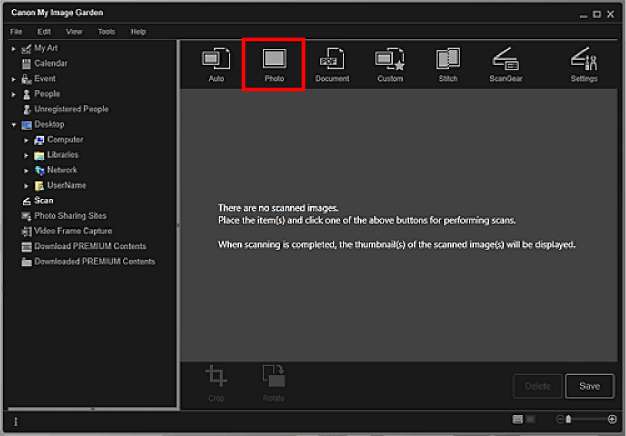
Начинается сканирование.
Щелкните Отмена (Cancel), чтобы отменить сканирование.
По окончании сканирования изображение появится как эскиз.
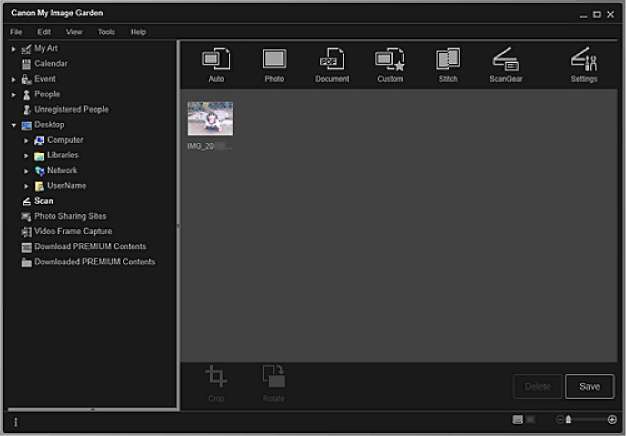
Каждый щелчок кнопки Повернуть (Rotate) позволяет повернуть выбранное изображение на 90° по часовой стрелке.
Можно обрезать изображения.
Щелкните Сохранить (Save), чтобы сохранить повернутые или обрезанные отсканированные изображения.
Можно указать местоположение для сохранения отсканированных изображений на вкладке Дополнительные параметры (Advanced Settings) в диалоговом окне Настройки (Preferences), для отображения которого необходимо щелкнуть пункт Настройки... (Preferences...) в меню Инструменты (Tools).
Можно также напечатать отсканированные изображения. Щелкните эскиз правой кнопкой мыши и выберите Печать... (Print...) в отображаемом меню, чтобы вывести на экран диалоговое окно параметров печати. Выберите принтер и бумагу, которые будут использоваться, и щелкните Печать (Print). Ф Диалоговое окно Параметры печати
Сканирование документов
Можно выполнять сканирование с настройками для документов.
Возможно даже сканирование двух или более небольших объектов одновременно.
1. Поместите объект на рабочую поверхность.
2. Запустите приложение My Image Garden.
3. Щелкните Сканировать (Scan).
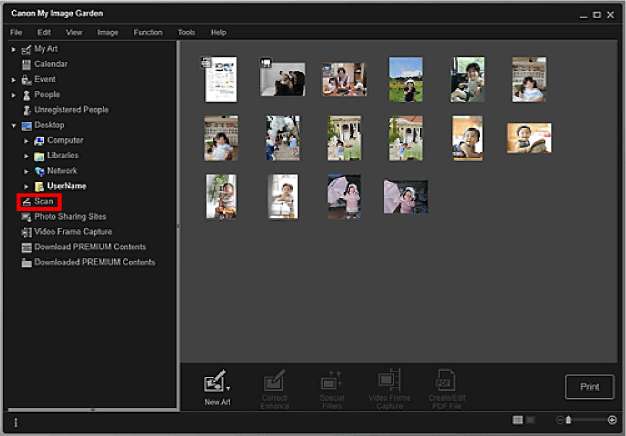
Осуществляется переход к окну Сканировать (Scan). 4. Щелкните Документ (Document).
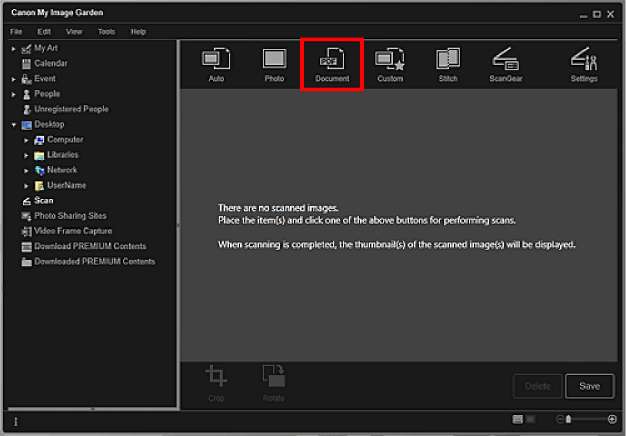
Начинается сканирование.
Щелкните Отмена (Cancel), чтобы отменить сканирование.
По окончании сканирования изображение появится как эскиз.
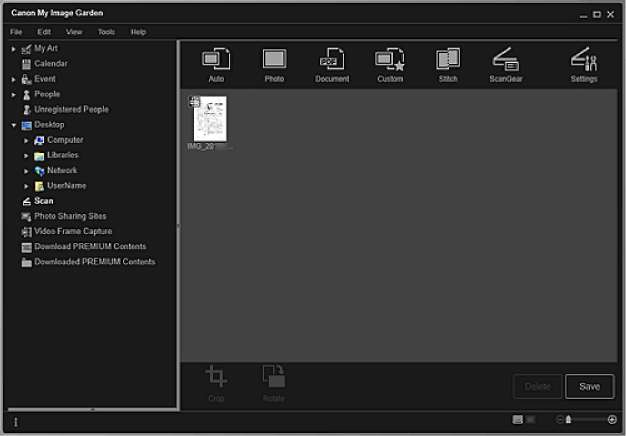
Щелкните Сохранить (Save), чтобы сохранить отсканированные изображения.
Можно указать местоположение для сохранения отсканированных изображений на вкладке Дополнительные параметры (Advanced Settings) в диалоговом окне Настройки (Preferences), для отображения которого необходимо щелкнуть пункт Настройки... (Preferences...) в меню Инструменты (Tools).
Можно также напечатать отсканированные изображения. Щелкните эскиз правой кнопкой мыши и выберите Печать... (Print...) в отображаемом меню, чтобы вывести на экран диалоговое окно параметров печати. Выберите принтер и бумагу, которые будут использоваться, и щелкните Печать (Print).
Сканирование с избранными настройками
Для выполнения сканирования с избранными часто используемыми настройками необходимо предварительно сохранить их.
Можно сохранить предпочитаемые настройки в диалоговом окне, которое открывается при выборе пункта Параметры (Settings).
1. Поместите объект на рабочую поверхность.
2. Запустите приложение My Image Garden.
3. Щелкните Сканировать (Scan).
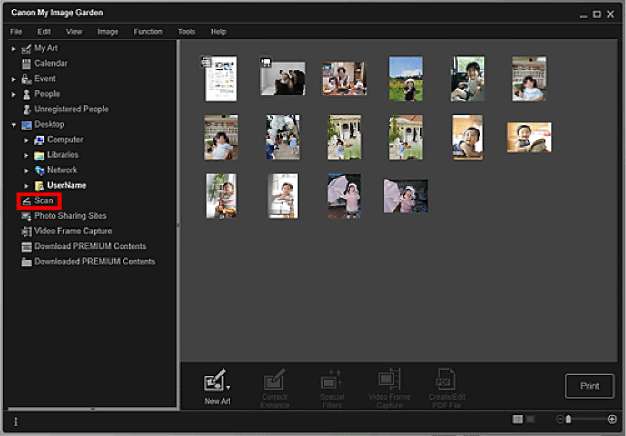
Осуществляется переход к окну Сканировать (Scan). 4. Щелкните Специальные (Custom).
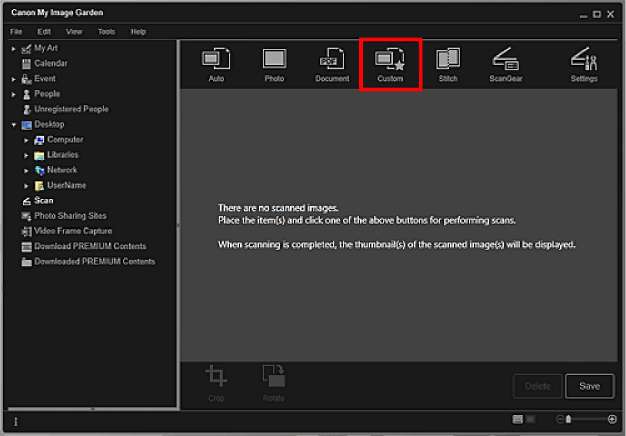
Начинается сканирование.
Щелкните Отмена (Cancel), чтобы отменить сканирование.
По окончании сканирования изображение появится как эскиз.
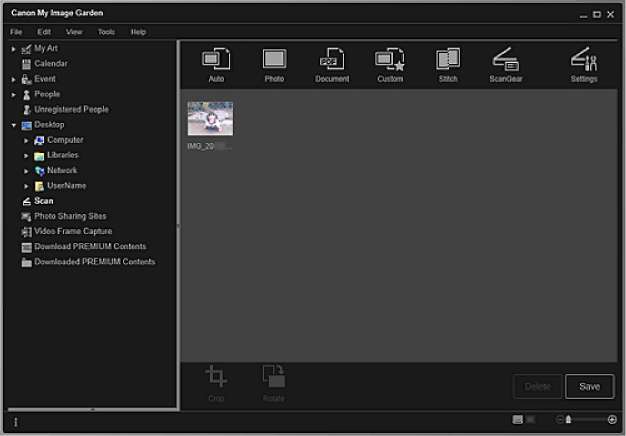
Каждый щелчок кнопки Повернуть (Rotate) позволяет повернуть выбранное изображение на 90° по часовой стрелке.
Можно обрезать изображения.
Щелкните Сохранить (Save), чтобы сохранить повернутые или обрезанные отсканированные изображения.
Можно указать местоположение для сохранения отсканированных изображений на вкладке Дополнительные параметры (Advanced Settings) в диалоговом окне Настройки (Preferences), для отображения которого необходимо щелкнуть пункт Настройки... (Preferences...) в меню Инструменты (Tools).
Можно также напечатать отсканированные изображения. Щелкните эскиз правой кнопкой мыши и выберите Печать... (Print...) в отображаемом меню, чтобы вывести на экран диалоговое окно параметров печати. Выберите принтер и бумагу, которые будут использоваться, и щелкните Печать (Print).
Обрезка отсканированных изображений
Отсканированные изображения можно обрезать. «Обрезка» — это процедура выбора области изображения, которую необходимо сохранить, с исключением остальных частей.

1. Выберите изображение в окне Сканировать (Scan), а затем щелкните Обрезка (Crop) в нижней части экрана.
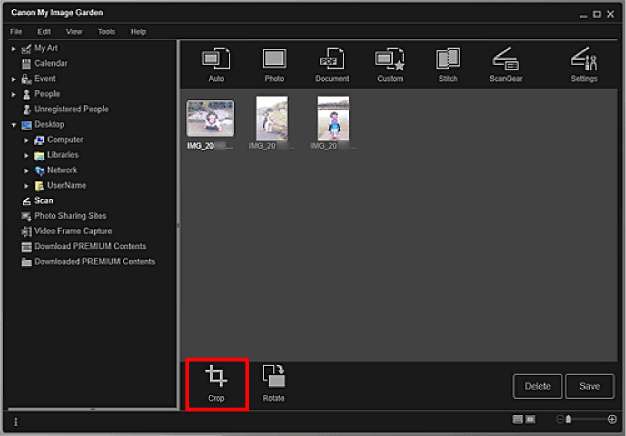
Осуществляется переход к окну Обрезка (Crop), и вдоль границы изображения появляется белая рамка.
2. Растяните белую рамку на изображении для настройки области обрезки и щелкните Применить (Apply).
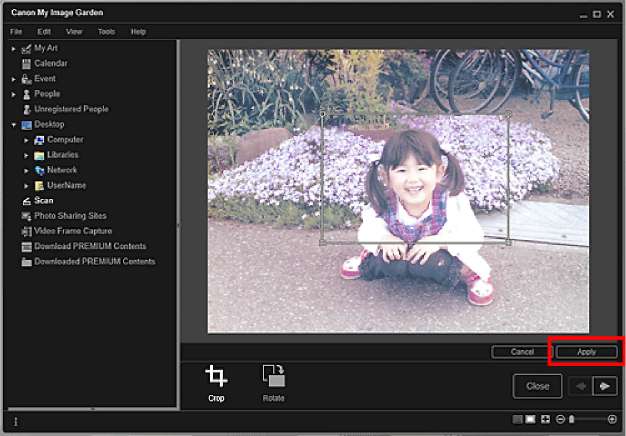
Чтобы переместить область обрезки, поместите курсор в пределы белой рамки и перетащите ее.
Каждый щелчок кнопки Повернуть (Rotate) позволяет повернуть выбранное изображение на 90° по часовой стрелке.
3. Щелкните Закрыть (Close).
Осуществляется переход к окну Сканировать (Scan).
4. Щелкните Сохранить (Save).
<<<назад
далее>>>
при использовании материалов ссылка на сайт компании awella.ru обязательна
Помогла информация на сайте ? Оставьте отзыв о работе нашей компании ! Это можно сделать в яндекс браузере и это простимулирует работников нашей компании (ответственные получат бонусы), которые собирали ее для вас! Спасибо !
|